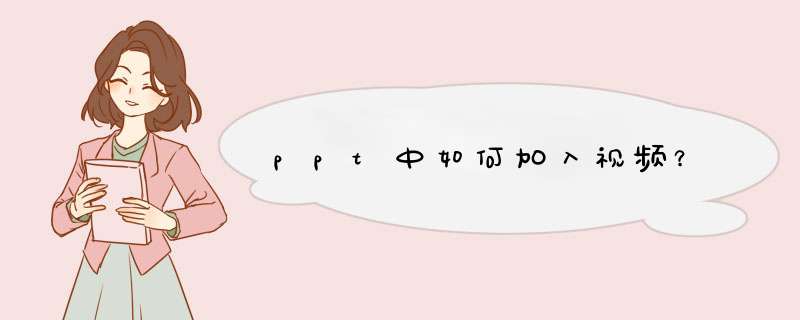
*** 作步骤如下
1、首先在桌面上,或者在电脑菜单里找到PPT并打开它。
2、这里新建一张空白的PPT做演示。
3、打开PPT后,点击顶部的“插入”。
4、然后在插入的选项里,找到最右侧的“媒体”按钮,点击它,选择“视频”。
5、这里询问要插入哪的视频,选择“PC上的视频”。
6、然后选择要插入的视频,点击“插入”。
7、插入后的效果,这里还是一片黑,因为没有开始播放。
8、点击左下角的播放按钮,就可以播放视频了。
1、准备好视频、并打开你的PPT。
2、进入“插入”菜单选项卡,找到“媒体”选项组中,选择“视频”,有三种视频可插入:文件中的视频、来自网站的视频以及剪切画视频,可自己了解下各自的视频来源特色。
3、这里我们选择插入的视频来源于“文件中的视频”,在d出的“插入视频文件”窗口中选择视频路径,然后选中视频,单击“插入”
4、如果你是PPT2007或者PPT2003版本,在插入视频后会d出“您希望在幻灯片放映时如何开始播放影片?”,这里看个人需求是选择“自动”还是“在单击时”(顾名思义,选择“自动”是全屏后自动播放视频,如果选择“在单击时”则是全屏后单击一下鼠标左键再看是播放视频)。而在PPT2010中是没有这个选项的,但是会有一个“播放的”菜单选择,可在里面的“视频选项”组中将开始选择为“自动”或者“单击时”
5、视频插入ppt后,可以将鼠标移动到视频窗口中,单击一下下面的播放暂停按钮,视频就能播放或暂停播放。如果想继续播放,再用鼠标单击一下即可。可以调节前后视频画面,也可以调节视频音量。
6、PPT2010中,还可以随心所欲地选择实际需要播放的视频片段:点击“播放”选项菜单中的“剪裁视频”按钮,在“剪裁视频”窗口中可以重新设置视频文件的播放起始点和结束点,从而达到随心所欲地选择需要播放视频片段的目的。
1、加入视频,最好不要使用“rmvb”格式,建议使用PPT里面直接支持的视频格式,如:avi、mpg、wmv、ASF格式打开ppt,选择“插入”选择“视频”,可选择“本机上的视频”和“网络视频”,我们选择本机上的视频。2、选择要插入的视频,点击“打开”看个人需求是选择“自动”播放,(全屏后自动播放视频),还是“单击”播放(全屏后单击一下鼠标左键再播放视频)。将鼠标移动到视频窗口中。
3、单击一下播放暂停按钮,就能播放或暂停,可以调节前后视频画面,也可以调节视频音量,还可以随心所欲地选择需要播放的视频片段,点击“裁剪视频”。可以设置播放起始点和结束点,就可以选择需要播放视频的片段。
欢迎分享,转载请注明来源:内存溢出

 微信扫一扫
微信扫一扫
 支付宝扫一扫
支付宝扫一扫
评论列表(0条)